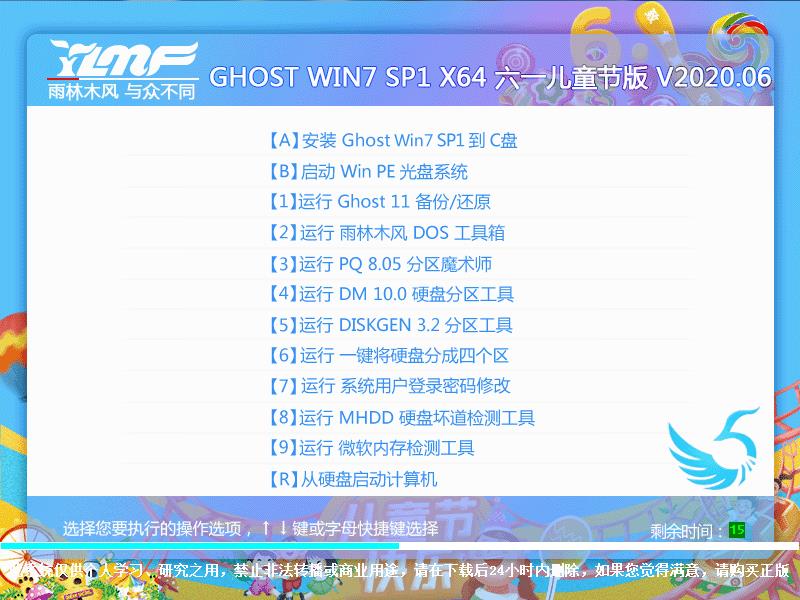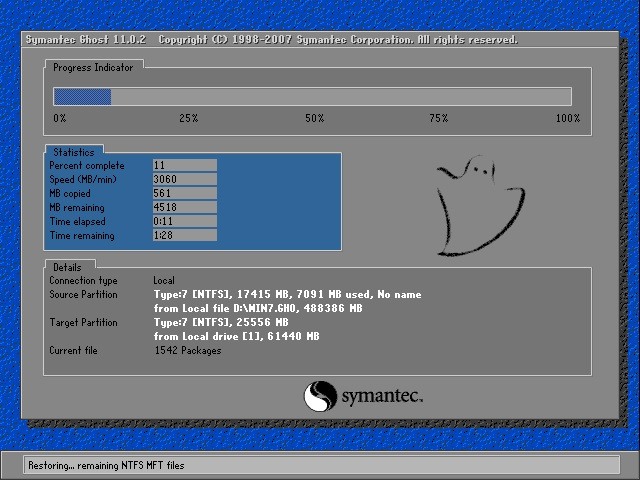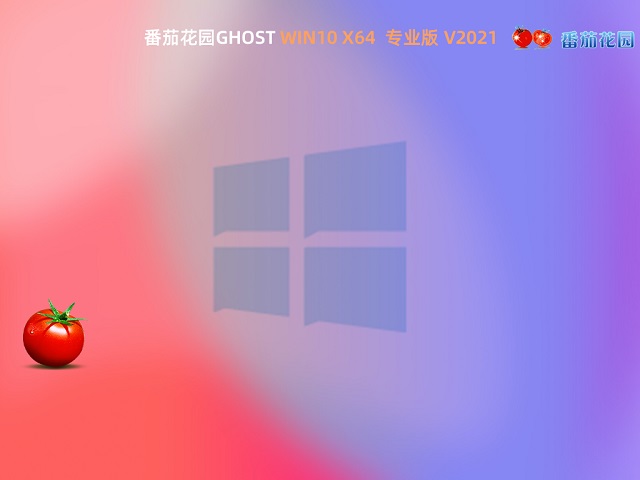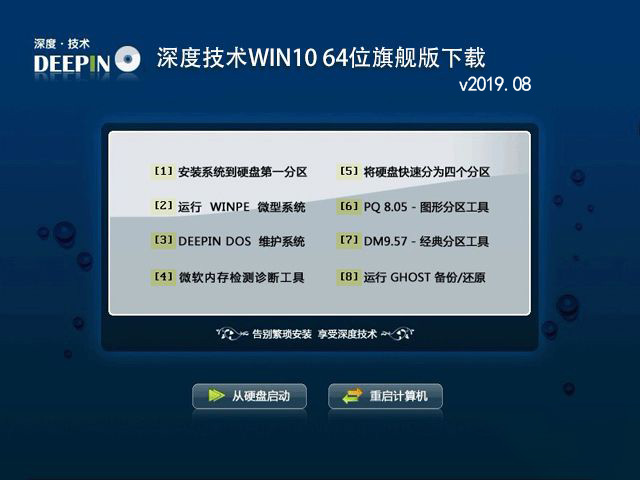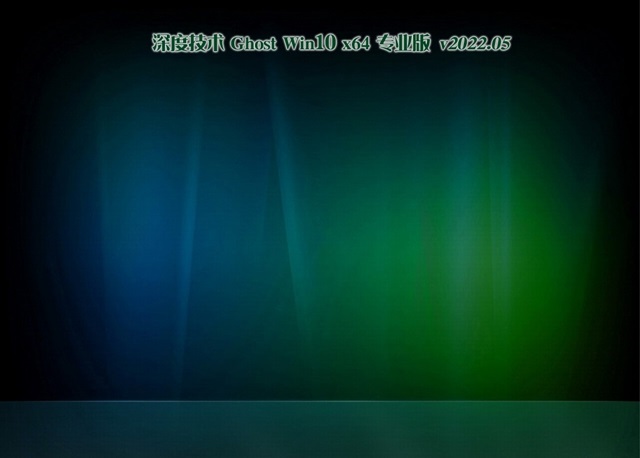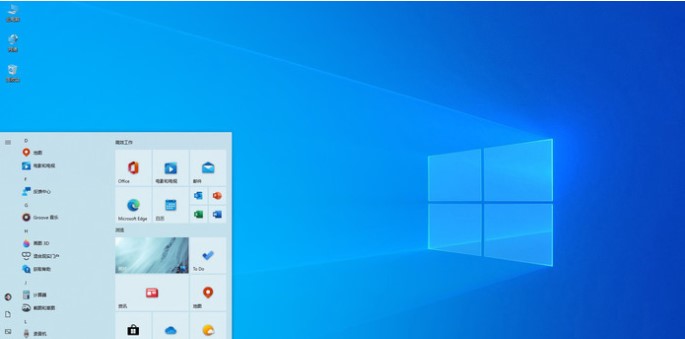- 系统大小:4.46G
- 更新时间:2023-07-26
- 系统语言:简体中文
- 系统类型:Win7纯净版 64位
- 推荐星级:
现在仍然有很多用户在使用Win7系统。本站专门为大家提供Win7镜像系统下载。该系统是微软最终发布的更新版本。 2021年更新,系统为64位,方便在4G以上电脑上安装使用。微软Win7是一款非常优秀的操作系统,稳定性好,使用方便。无论是办公学习还是游戏娱乐,Win7旗舰版都将是您的好帮手。很多朋友都在寻找原版Win7旗舰版。今天我就给大家找到下载地址。有需要的朋友可以下载使用!
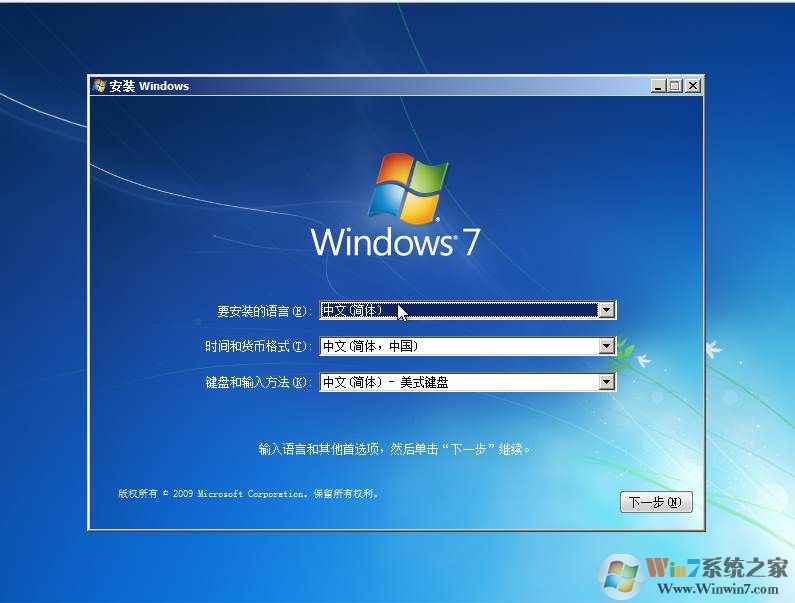

Win7旗舰版系统介绍:
集成:Windows 7 With SP1 是集成了Service Pack 1 的Win7 版本。
Windows 7 Ultimate(旗舰版)功功能齐全,并具有所有其他版本所具有的所有高级功能!当然它也是最贵的。终极版也是最受网友欢迎的版本。过去有很多神KEY可用。最近,微软封禁了所有God KEY。终极版是零售许可证。 Windows 7 Ultimate正式版仍然是最好的Windows 7操作系统。旗舰版很受网友欢迎,下载速度也很快,现在你看到的旗舰版集成了Windows7 sp1(Service Pack 1),这是有史以来最完整、功能最强大、最好用的Windows7操作系统。
文件名:cn_windows_7_ultimate_with_sp1_x64_dvd_u_677408.iso
Win7旗舰版系统64位修改版说明:
首先,由于Win7没有集成USB3.0驱动,所以Win7安装的所有XHCI-USB控制器的新芯片组主板可能无法识别键盘和鼠标,以及U盘安装盘,而且新主板往往取消PS2接口,导致无法正常安装Win7系统!
其次,NVMe是针对PCI-E通道的SSD优化的规范,未来将成为SSD的主流。目前的SATA接口和AHCI标准实际上都是针对高延迟机械硬盘设计的,而AHCI将成为S-ATA机械硬盘的专属规范!
第三,UEFI+GPT模式的优点是启动极快,支持超过2TB的大容量硬盘。现在的新架构主板都支持UEFI+GPT模式,XP之后的64位Windows操作系统都可以支持GPT分区模式,但是原版Win7缺少UEFI启动文件,所以无法直接以UEFI模式启动
Win7旗舰版系统安装说明:
准备工具
1、Windows7原版镜像;
2.软盘链接UltraISO(UltraISOapp);
3、8GU盘1个;
操作步骤:
1、将U盘插入电脑,打开UltraISO软件,点击文件打开您下载的Win7光盘镜像的ISO文件,如下图;

2、打开ISO文件后,点击工具栏上的“开始”,然后选择“写入硬盘镜像”;
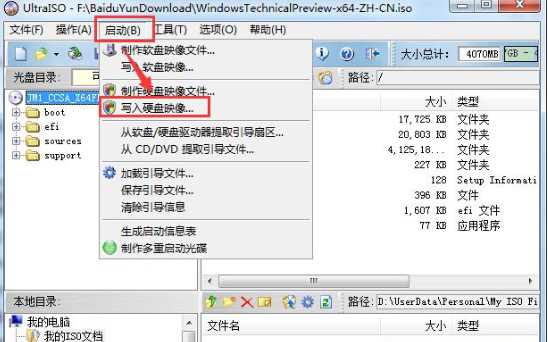
3、此时会弹出“写入硬盘镜像”窗口。确认磁盘驱动器是你的U盘后,点击写入,中间会弹出格式化提示。我们确认一下吧。
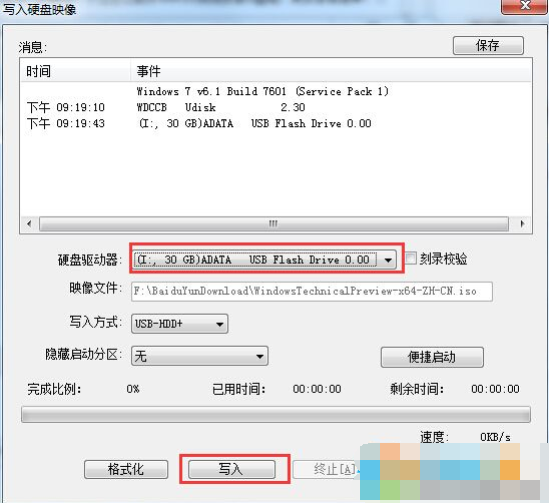
4、此时我们耐心等待写入到100%,OK后退出UltraISO软件。至此,Win7 U盘安装盘就制作完成了,接下来就可以开始安装操作了。
将Win7 U盘启动盘插入电脑,用CD或U盘启动,出现“任意键从CD或DVD启动”。
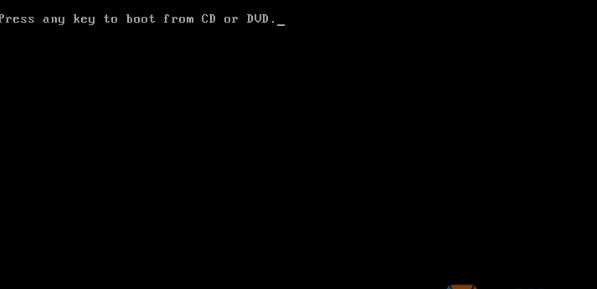
2、出现Windows 7安装界面时,点击下一步;
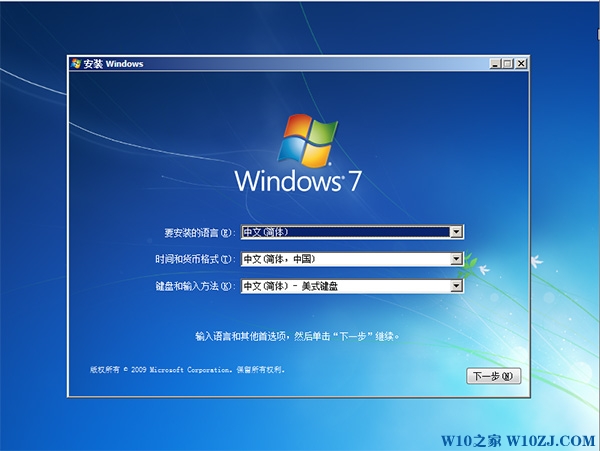
3.如果要全新安装,建议选择自定义(高级)
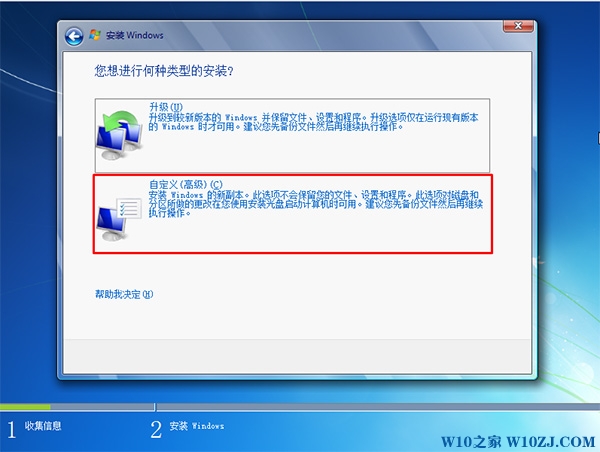
3.我们需要格式化C盘,点击驱动器选择(高级)
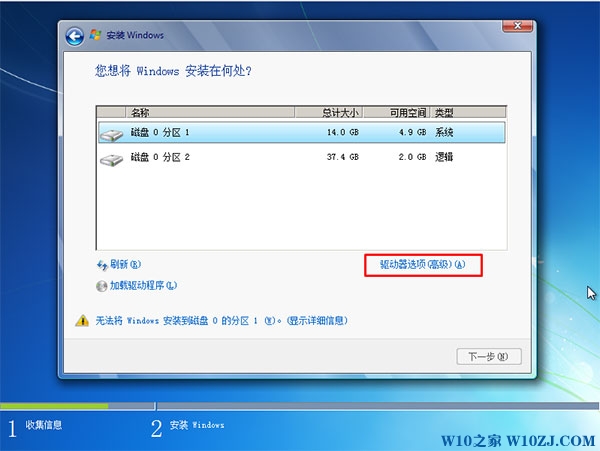
4、格式化,确保没有重要文件。
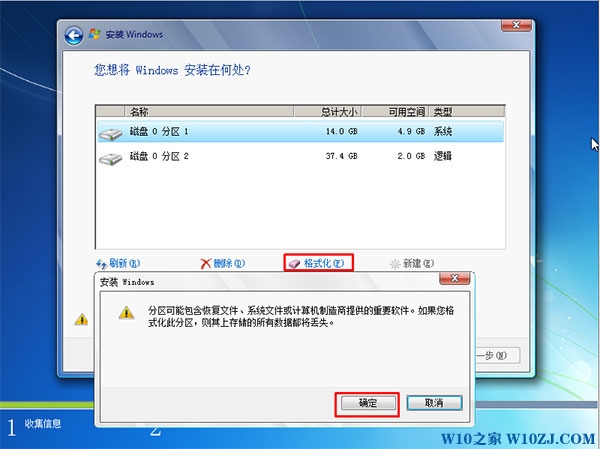
5.开始安装Win7系统。
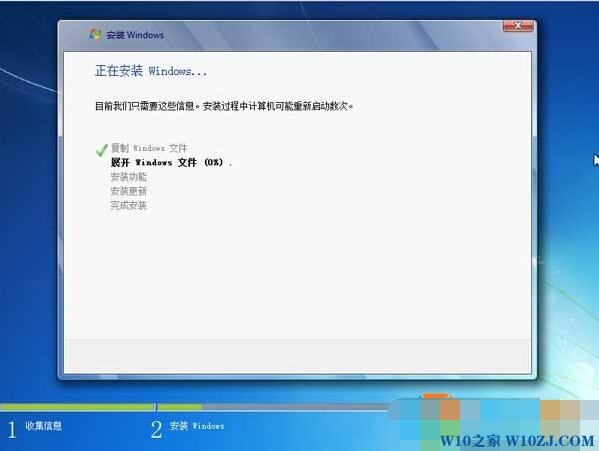
6.安装版的安装进度可能比GHOST版慢,具体取决于电脑的配置,请耐心等待。
7、安装完成后,需要进行几个步骤:
一、Win7系统激活即可使用
b.驱动安装,推荐使用Driver Master等软件
C。安装常用软件。
其它安装方法:
安装方法1.U盘安装,将Win7镜像放在U盘上,从U盘启动的安装方法。 Win7安装版U盘安装教程
安装方法2、使用虚拟光驱加载cn_windows_7_ultimate_with_sp1_x64_dvd_u_677408.iso,运行光驱目录下的Setup.exe安装;
安装方法3、解压ISO镜像,将sources目录下的install.wim文件解压放入启动U盘,用原安装方法安装(老毛淘、电脑店、大白菜都支持这种安装方法) U盘PE安装Win7安装版| U盘安装win7原版教程
Win7旗舰版如何激活?
使用Win7激活工具快速激活Win7系统Win7激活工具下载